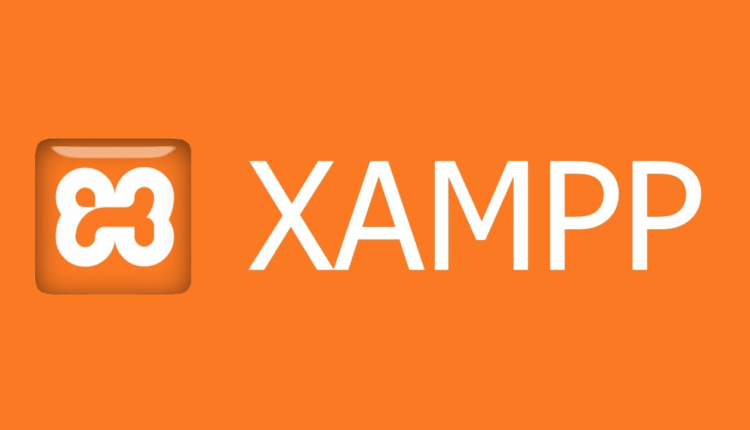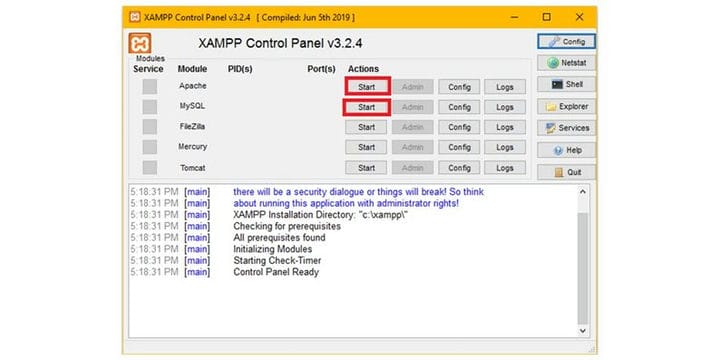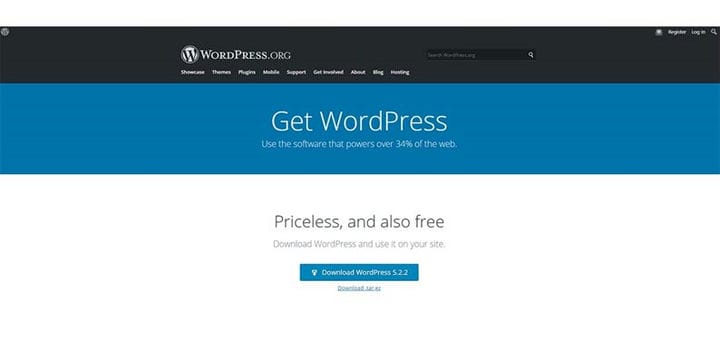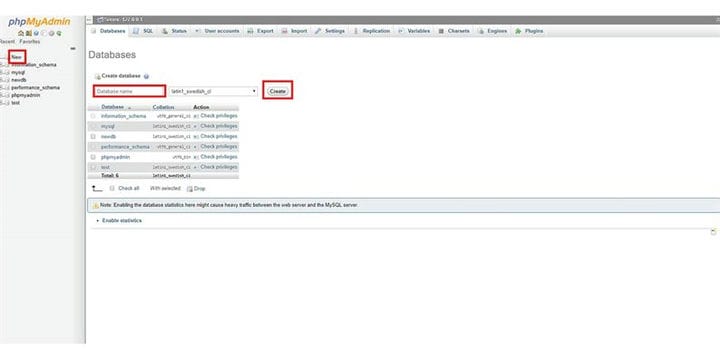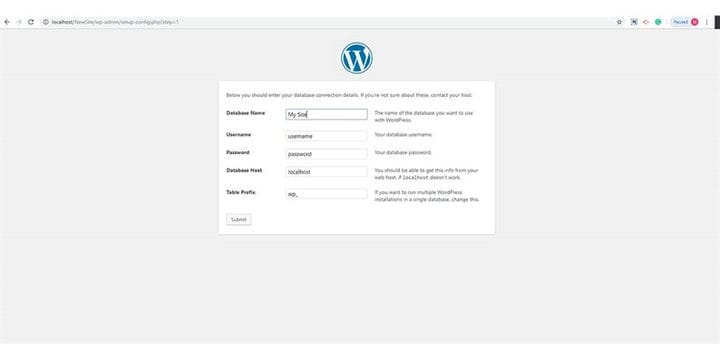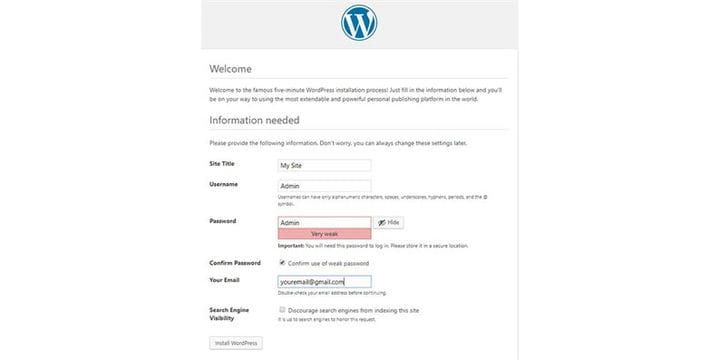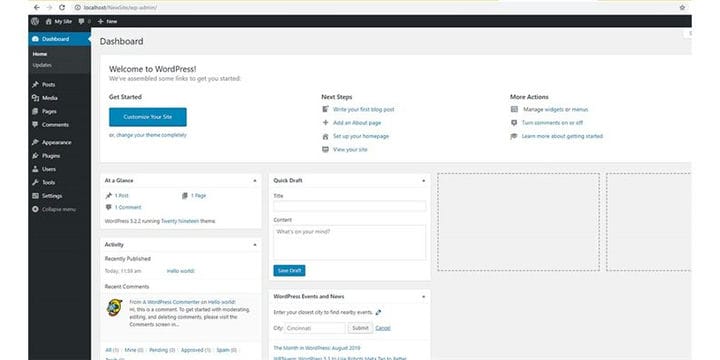Cómo instalar WordPress en XAMPP
¿Le gustaría crear una página local de WordPress usando XAMPP en su escritorio? La instalación de WordPress en su escritorio lo ayudará a probar WordPress, probar temas / complementos y aprender la creación de WordPress.Vamos a demostrarle cómo construir un sitio local de WordPress usando XAMPP en esta publicación.
Paso 1: Primero debe ir al sitio web de XAMPP y descargar XAMPP de acuerdo con su sistema operativo.
Paso 2: después de la descarga, debe instalar XAMPP. Después de finalizar la instalación, aparecerá el panel de control XAMPP. Debe iniciar estos dos servicios.
Paso 3: Luego tienes que descargar WordPress y extraerlo. Después de extraer, verá el archivo "wordpress". Copie este archivo a la carpeta C: Xampphtdocs. Cambie el nombre que desee. En mi caso, lo renombré como "NewSite".
Paso 4: Deberá crear una base de datos para su sitio web. Vaya a http: // localhost / phpmyadmin y presione "Nuevo" y cree una nueva base de datos para su sitio web.
Paso 5: Vaya a su navegador de Internet y escriba http: // localhost / NewSite. Probablemente vea esta página. Presiona "Continuar", luego presiona "Vamos"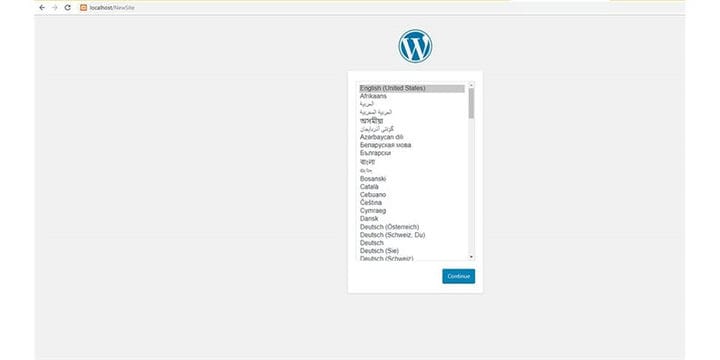
Paso 6: Verá una página como esta:
Ingrese el nombre de su base de datos que creó antes. Haga que el nombre de usuario ‘raíz’ y el campo de contraseña estén vacíos. El host de la base de datos será el host local y el prefijo de tabla wp_, luego haga clic en "Enviar"
Luego "Ejecutar instalación"
Paso 7: Verá una página como esta:
Ingrese el nombre de su sitio, después de esto debe ingresar un nombre de usuario, contraseña y una dirección de correo electrónico para la cuenta de administrador.
Una vez que termine de llenar este formulario, presione "Instalar WordPress"
Paso 8: Después de la instalación, verá una página como esta y presione iniciar sesión, e inicie sesión con el nombre de usuario de administrador y la contraseña que acaba de crear.
Paso 9: Se le redirigirá al panel de WordPress después de iniciar sesión correctamente.